超基本! firealpacaのダウンロードとインストール
パソコンを使ってデジタルイラストを描きたいと思ったらまずは FireAlpaca を使ってみてください。課金とかお金がかかることは一切ありません!
FireAlpacaのダウンロード
まずはFireAlpacaの公式サイトにアクセス。
ダウンロードボタンをクリックしてインストーラーを保存します。
Macは OS10.7以降、Windowsは OS XP、Vista、7、8、8.1、10に対応しています。
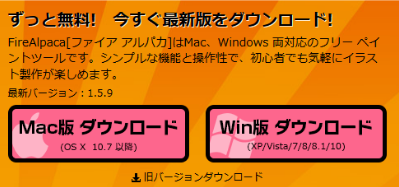
Windows版のインストール
ダウンロードが完了したら、exeファイルをダブルクリックしてインストーラーを立ち上げます。
環境によって OS やセキュリティソフトから「このファイルを実行しますか?」「このソフトは安全ですか?」など警告が出ることがありますが、もちろん安全なのでご安心ください。
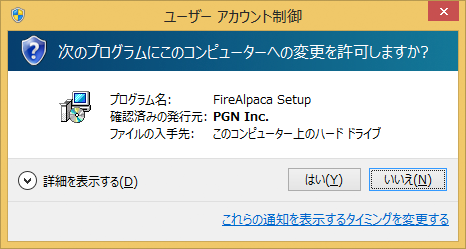
言語は「日本語」を選択(英語がいい! と言う方は「english」でも構いません)。
後は指示に従って「次へ」をクリック。この辺りは変更する必要はありません。
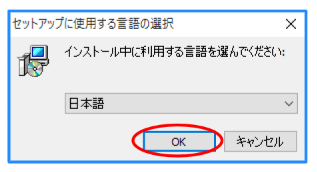
インストールが完了したらデスクトップにアイコンができるのでアイコンをダブルクリックすれば FireAlpaca が起動します。
Mac版のインストール
Mac版は zip ファイル(圧縮ファイル)がダウンロードされます。
解凍すると「FireAlpaca.app」が出てきます。これをダブルクリックすると FireAlpaca が起動します。デスクトップに置いておいても問題はありませんが、Macのアプリケーションは「アプリケーション」フォルダーに入っているので、ここに入れて Dock にショートカットを出しておくのがいいでしょう。
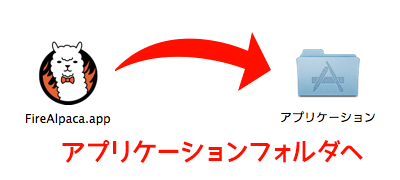
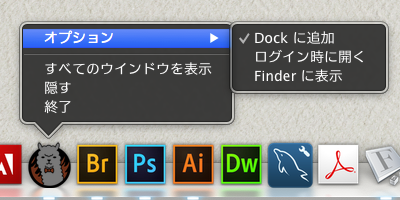
Mac版で起動ができない方は
Mac の設定では「”FireAlpaca.app”は、開発元が未確認のため開けません」と警告が出てが開けないことがあります。
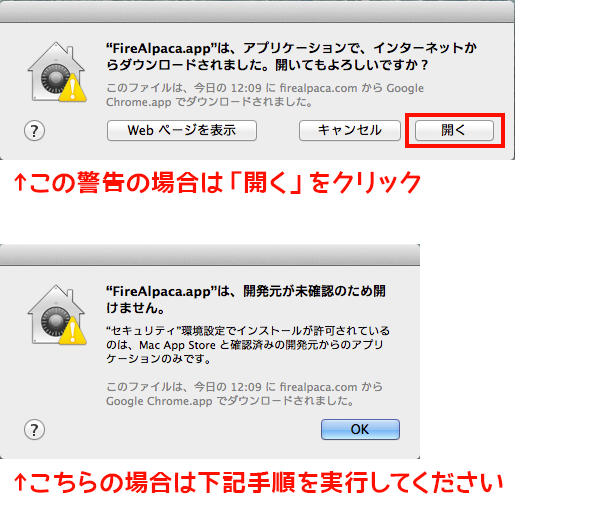
1.アプリケーションアイコンを「右クリック」
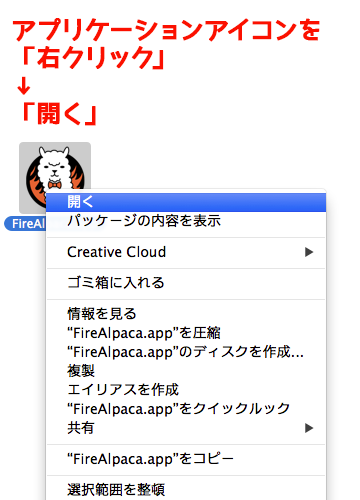
2.警告が出るので「開く」をクリック。これで次回から警告無しにFireAlpacaを開くことができます。
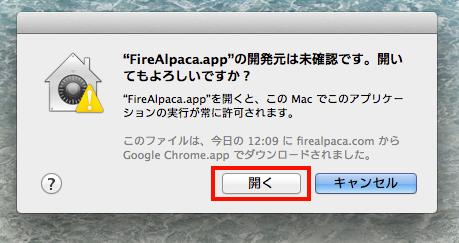
「開発元が未確認」と警告が出ましたが、FireAlpaca は株式会社ピージーエヌが開発・運営を行っており、後からお金を請求されるなども一切ありません。安心してご利用ください。
起動したらイラストを描きましょう!


